模块二 文字处理(笔记)
- 格式:doc
- 大小:79.00 KB
- 文档页数:12
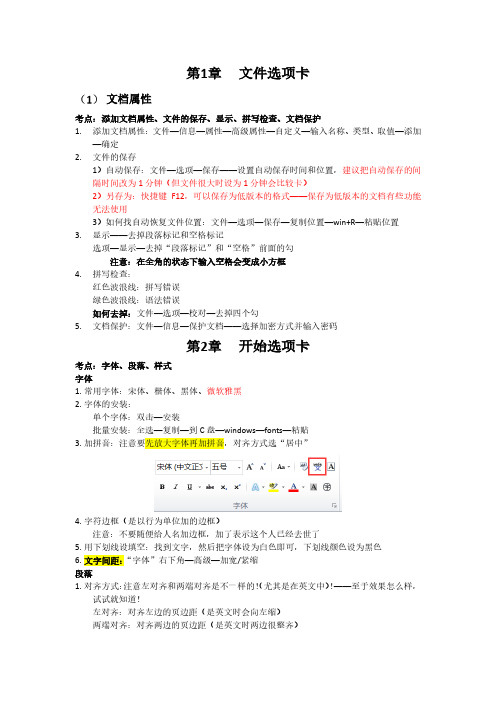
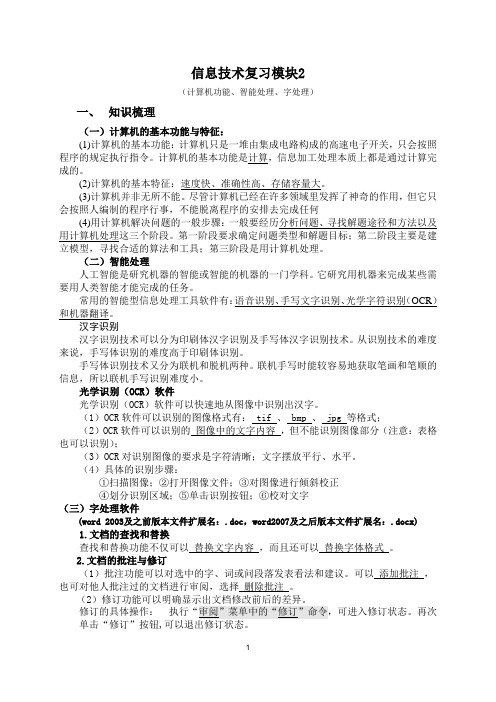
信息技术复习模块2(计算机功能、智能处理、字处理)一、知识梳理(一)计算机的基本功能与特征:(1)计算机的基本功能:计算机只是一堆由集成电路构成的高速电子开关,只会按照程序的规定执行指令。
计算机的基本功能是计算,信息加工处理本质上都是通过计算完成的。
(2)计算机的基本特征:速度快、准确性高、存储容量大。
(3)计算机并非无所不能。
尽管计算机已经在许多领域里发挥了神奇的作用,但它只会按照人编制的程序行事,不能脱离程序的安排去完成任何(4)用计算机解决问题的一般步骤:一般要经历分析问题、寻找解题途径和方法以及用计算机处理这三个阶段。
第一阶段要求确定问题类型和解题目标;第二阶段主要是建立模型,寻找合适的算法和工具;第三阶段是用计算机处理。
(二)智能处理人工智能是研究机器的智能或智能的机器的一门学科。
它研究用机器来完成某些需要用人类智能才能完成的任务。
常用的智能型信息处理工具软件有:语音识别、手写文字识别、光学字符识别(OCR)和机器翻译。
汉字识别汉字识别技术可以分为印刷体汉字识别及手写体汉字识别技术。
从识别技术的难度来说,手写体识别的难度高于印刷体识别。
手写体识别技术又分为联机和脱机两种。
联机手写时能较容易地获取笔画和笔顺的信息,所以联机手写识别难度小。
光学识别(OCR)软件光学识别(OCR)软件可以快速地从图像中识别出汉字。
(1)OCR软件可以识别的图像格式有: tif 、 bmp 、 jpg 等格式;(2)OCR软件可以识别的图像中的文字内容,但不能识别图像部分(注意:表格也可以识别);(3)OCR对识别图像的要求是字符清晰;文字摆放平行、水平。
(4)具体的识别步骤:①扫描图像;②打开图像文件;③对图像进行倾斜校正④划分识别区域;⑤单击识别按钮;⑥校对文字(三)字处理软件(word 2003及之前版本文件扩展名:.doc,word2007及之后版本文件扩展名:.docx)(1)批注功能可以对选中的字、词或问段落发表看法和建议。


模块二文字处理一、文字处理:文字处理的软件很多,如:写字板、记事本、WPS、Word等。
二、(一)Word的主要功能:word是一个文字处理软件,它能够处理文字、表格、图片等。
文字处理的一般过程:1、确定主题内容2收集素材、3、规划文档版面 4、文档制作,5、展示交流评价。
(二)WORD操作有一个重要的原则:“先选中,后操作”Word文件菜单底部显示的是“最近编辑保存过的文档的名”三、认识文字处理软件1、启动word窗口:双击桌面快捷图标或者“开始/程序/microsoftoffice/word2003”。
2、退出word:单击关闭按钮、“文件/退出”、快捷键“Alt+f4”,或者双击控制菜单按钮,Word的窗口:标题栏、菜单栏、工具栏、滚动条、光标、工作区、状态栏。
3、工具栏的显示和关闭:视图/工具栏4、新建文档:文件/新建;打开word文档:文件/打开;保存文档:文件/保存,或者是单击“保存”按钮,如果单击保存按钮时,没有出现对话框说明文件被保存过,如果单击保存按钮时,出现另存为对话框,证明文件还没有被保存过。
第一次保存文件会出现另存为对话框。
5、Word文档的扩展名(后缀名)是:“.doc”。
文字的输入和编辑:(一)文字的输入1、常见的输入法:智能ABC、五笔、搜狗拼音输入法等、全拼。
2、切换汉字输入法:ctrl+shift:多种输入法之间转换;ctrl+空格:中英文之间切换。
3、全角半角的切换:点击全角半角符号。
中英文标点符号的输入,点击标点符号按钮,或者快捷键:ctrl+句号键。
4、文字的输入:先选择输入法,输入拼音后按对应的数字键选择或用鼠标选择。
5、文字的插入:单击文字插入的位置,再输入要插入的文字;6、默认的字体字号颜色:宋体、五号、黑色(二)文字的编辑:1、“文件/打开”命令可以打开一个word文档。
2、选定一行或几行文本:把鼠标指针放在要选定的行的左端文本窗口与文本之间的空白处,鼠标变为空心箭头时单击左键可以选定一行文本,按着鼠标左键不放,往下拖动可以选定多行文本;鼠标变成空心箭头时双击左键可以选定一段文本;三击鼠标左键可以选定全篇文章。


模块二文字处理复习教案第一课时文字处理目标:1、文字处理的应用价值。
能根据内容的特点和信息表达的需要,确定表达意图和作品风格,选择合适的素材和信息表达形式、制作应用文档,体会通过规划提升文档的变现能力。
培养学生分析解决问题的能力;2、了解文字的一般处理过程;3、认识文字处理软件;4、在Word中输入文字,并根据需要对文字进行编辑和格式设置;重点:文字进行编辑和格式设置难点:文字的输入、编辑、修饰和文字的基本属性设置教学过程:一、文字处理的应用价值文字是信息的载体,文字处理是计算机应用的基本领域。
文字处理软件很多,如:Windows附件中的“记事本”、“写字板”,优秀的国产软件“WPS”、微软公司的Windows等。
二、文字处理的一般过程:确定主题内容↓图片文字←收集、整理素材↓规划文档版面→版面大小、版面布局、版面风格↓文档制作↓展示、交流、评价→交流展示修改完善三、认识文字处理软件1.Word的主要功能。
Word是Mocrisoft Office办公软件中的重要组件,适用于各种文档,如公文、报纸、信函、书刊、传真等一些文集中的工作,是目前比较受欢迎的文字处理软件。
2. Word的启动和退出(1)启动Word①执行“开始”菜单→“程序”→“Microsoft Office”→“Microsoft Office Word 2003”.启动Word 2003,打开如下所示窗口。
Word2003 的工作环境✓状态栏✓格式工具栏✓菜单栏✓常用工具栏✓标题栏✓插入点✓文本编辑区✓任务窗格✓绘图工具栏②直接双击桌面快捷图标(2)退出Word方法一:单击关闭按钮方法二:执行“文件”菜单→“退出”命令;方法三:使用快捷Alt+F4方法四:把鼠标移到标题栏的左上角右击→“关闭”或者是双击一下也可以关闭。
3.工具栏的显示和关闭执行“视图”菜单→“工具栏”命令,从弹出的级联菜单栏中单击相应项就可以选择或取消在窗口中显示的工具栏。
模块二文字处理——Word2003的使用扩展名:*.DOC第一节Word2003的启动、退出及工作界面一、Word2003的启动开始——(所有)程序——Microsoft Office——Microsoft Office word 2003。
双击桌面word2003快捷方式图标。
右击桌面图标——打开。
二、Word2003的退出文件——退出。
单击窗口右上角的“关闭”按钮。
按【Alt+F4】。
三、Word2003的窗口1、Word2003的窗口的组成:标题栏菜单栏常用工具栏格式工具栏标尺编辑区垂直和水平滚动条视图切换按钮状态栏任务窗格:视图——任务窗格(CTRL+F1)可打开或关闭任务窗格。
使用它可以更方便地找到所需内容。
任务窗格是一种有效且可伸缩的多功能面板,当执行某一命令时,它将自动打开。
Word中的其他特性(包括“剪贴板”、“邮件合并”、和“文档恢复”)也可使用任务窗格,以保持外观风格的一致性。
插入点:光标放在什么地方,即从哪里插入。
2、调整word的窗口WORD的窗口不是固定的,随时可以更改。
方法一:视图——工具栏下可以显示或隐藏方法二:右击任一按钮也可实现工具栏的显示或隐藏。
第二节文档的基本操作一、创建新文档方法:1、单击常用工具栏上的“新建空白文档”按钮。
2、文件——新建(CTRL + N)——在新建文档任务窗格中单击——空白文档。
二、打开文档1、文件——打开(CTRL + O)open2、常用工具栏上的“打开”按钮。
3、文件菜单底部列出了最近编辑过的文档,单击可快速打开。
三、关闭文档(和退出有区别)1、文件——退出2、单击菜单栏右上侧的“关闭”按钮。
3、关闭多个文档,按住shift同时单击文件,会全部关闭。
4、Ctrl+W或Alt+F4注:关闭文档不一定退出程序,退出程序一定关闭文档。
四、选择视图方式1、普通视图:不显示背景,页与页有虚线,没有标尺,不显示页眉。
2、Web版式视图:不显示标尺,显示背景。
3、页面视图:常用的视图方式。
4、大纲视图:可以分级别5、阅读版式视图:分屏显示视图菜单下可以切换视图方式或利用视图切换按钮进行切换。
五、保存文档1、保存文档(1)文件——保存(Crtl+S)。
(2)单击常用工具栏上的“保存”按钮。
注:第一次保存时需设置文件名以及保存位置,以后再保存不需设置。
如果是保存新文档,执行以上三种操作都可以打开“另存为”对话框,选择保存位置,输入保存名称,选择保存类型,“保存”。
2、自动保存:WORD2003具有自动保存功能,可以避免因意外引起的编辑文档丢失。
工具——选项——保存——自动保存时间间隔为(0—120分钟)3、另存为文档文件——另存为(F12)——打开“另存为”对话框,选择保存位置,输入保存名称,选择保存类型,最后“保存”。
保存与另存为文档的区别:相同的文件,不同的路径;不同的文件,不同的路径保存:只有在第一次保存时,才会出现对话框,以后保存将不出现,后一次存的内容将盖住前一次保存的内容。
另存为:执行另存为命令每次保存都会出现“另存为”对话框,后一次保存的内容不会盖住前一次保存的内容。
其内容可完全相同,也可部分相同;可放在同一个文件夹下,但要不同文件名,也可放在不同文件夹下。
第三节文档的编辑一、输入文本1、输入英文:切换英文状态下输入,注意单词的输入。
要进行换行时可按键盘上的回车键。
注:中英文之间转换Ctrl+空格。
回车有回车符:视图——显示段落标记。
2、输入中文:首先切换到文档中文输入状态下,有“插入/改写”两种输入状态。
按Insert或双击状态栏上的“改写”框可切换两种输入状态。
注:中文输入法之间切换Ctrl+shift。
二、选择文本1、使用鼠标选择文本:(1)直接拖曳鼠标选择文本。
(2)按住Ctrl同时,拖曳鼠标可选择不连续的文本。
按住Ctrl同时,单击文本可选中一个句子。
(3)先选中第一行,按Shift单击最后一行,可选中连续的文本。
2、使用选定栏选择文本:文档窗口左边界到正文左边界之间的长方形的空白区域称为选定栏。
(1)选定一行:在选定栏里鼠标变成右上箭头时单击可选定一行文本。
(2)选定整个段落:在选定栏里双击鼠标左键可选定鼠标所在处的整个段落。
(3)选定整篇文档:在选定栏里三击可选定全文或Ctrl+A或编辑——全选3、使用键盘选择文本:Shift+↑:向上选定一行Shift+↓:向下选定一行Shift+←:向左选定一个字符Shift+→:向右选定一个字符Shift+Home:选定内容扩展至行首Shift+End:选定内容扩展至行尾Ctrl+A:选定全文。
三、移动、复制和删除文本1、移动文本:选择要移动的文本编辑——剪切(Ctrl+X)——光标定位——编辑——粘贴(Ctrl+V)。
右击“剪切”“粘贴”利用常用工具栏上的“剪切”“粘贴”直接拖动可进行移动。
2、复制文本:选择要复制的文本(1)编辑——复制(Ctrl+C)——光标定位——编辑——粘贴(Ctrl+V)。
(2)右击“复制”“粘贴”(3)利用常用工具栏上的“复制”“粘贴”(4)按CTRL的同时拖动鼠标到目标位置松开3、删除文本:删除光标左边的一个字符按BackSpace键。
删除光标右边的一个字符,按Delete键。
四、查找、替换及定位文本1、查找:编辑——查找(Ctrl+F)——打开对话框(在“查找内容”下拉列表框中输入要查找的内容)——单击“查找下一处”按钮——系统提示——确定。
“取消”或Esc可取消查找。
2、替换:编辑——替换(Ctrl+H)——打开对话框(在“查找内容”下拉列表框中输入要查找的内容,在“替换为”列表框中输入替换内容)——单击“替换”/“全部替换”按钮——系统提示——确定。
“取消”或Esc可取消替换。
3、定位:编辑——定位(Ctrl+G或F5)——打开对话框(选择定位目标)——输入目标号——定位。
五、撤销和恢复操作1、撤消:单击常用工具栏上的“撤消”下拉按钮,可显示最近执行的操作。
单击要撤消的操作,可撤消此操作之前的所有操作。
编辑——撤消(Ctrl+Z)。
2、恢复:撤消完以后想恢复单击常用工具栏上的“恢复”下拉按钮,可显示最近撤消的操作,单击要恢复的操作即可。
编辑——恢复(Ctrl+Y)。
六、改变文档显示比例视图——全屏显示。
视图——显示比例——打开对话框(选择合适的显示比例)——确定。
常用工具栏上的显示比例框可以选择显示比例。
第四节文档格式的设置设置文本格式利用“格式”工具栏进行设置。
上面有:样式、字体、字号、加粗、倾斜、下划线、边框、底纹、对齐、项目符号和编号、缩进、字体颜色等。
格式(右击)——字体——打开字体对话框——“字体”选项卡下可设置字体、字号、颜色、上下标、下划线、着重号等;“字符间距”选项卡下可以设置字符间距、字符缩放和字符位置。
“文字效果”选项卡可以为选中的文本设置动态效果。
设置文本的段落格式部分段落格式可以直接利用“标尺”“格式”工具栏和任务窗格中的“样式和格式”进行设置。
格式(右击)——段落——打开“段落”对话框,进行以下设置。
1、设置对齐方式:两端对齐、居中对齐、右对齐、分散对齐、左对齐。
2、设置段落缩进:首行缩进、悬挂缩进、左缩进、右缩进。
3、设置行距和段落间距:格式工具栏上可直接进行行距设置,增加缩进量、减少缩进量完成段落缩进设置。
段落对话框中可进行行间距和段间距的设置。
4、设置制表位方法一:格式——制表位方法二:双击水平标尺上的制表位方法三:在“段落”对话框中单击“制表位”按钮——打开对话框——选择对齐方式、前导符——确定三、项目符号和编号项目符号:格式工具栏上“项目符号”按钮。
格式(或右击)——项目符号和编号——打开对话框项目符号选项卡——选择项目符号样式——确定。
使用编号:格式工具栏上“编号”按钮。
格式(或右击)——项目符号和编号——打开对话框编号选项卡——选择编号样式——确定。
创建多级项目符号列表:格式或(空白处右击)——项目符号和编号——打开对话框多级符号——选择多级符号样式——确定。
注:按两次回车或者按退格键,可删除最后一个项目符号或编号。
四、首字下沉格式——首字下沉——打开对话框设置下沉样式/下沉行数/字体/距正文的距离——确定。
五、文字方向格式(右击)——文字方向——打开对话框设置文字方向样式/应用范围——确定。
六、分栏格式——分栏——打开对话框设置分栏样式/栏宽/栏间距——确定。
七、边框和底纹o格式——边框和底纹打开对话框——边框选项卡中有:设置/线型/颜色/应用范围——页面边框选项卡中边框选项卡——底纹选项卡中有:填充/图案/应用范围等。
o Lock 锁定,锁,船闸o NUM LOCK数字键盘的开关o Scroll lock 滚动锁定,屏幕滚动锁定键,滚动锁定键o Caps Lock 大写键,大写锁定键,大小写切换键第五节表格的制作一、创建表格1、表格——插入——表格——打开对话框设置所需的“列数”与“行数”/可设“自动套用格式”/设表格的“自动调整”操作——确定。
2、拖动“常用”工具栏上的“插入表格”按钮。
3、表格——绘制表格——利用“表格和边框”工具栏可手动绘制表格。
4、Word表格允许嵌套:方法:光标在单元格中右击——插入表格——打开对话框设置所需的列数与行数,可设“自动套用格式”及表格的“自动调整”操作——确定。
二、选择表格、行、列、单元格1、表格:表格——选择——表格。
表格左上角的全选按钮。
鼠标拖动选择。
2、行:表格——选择——行或鼠标在表格左侧呈右上箭头时,单击可选一行,拖动可选择连续多行;按Ctrl单击可选择不连续的多行,按shift可选择连续行。
3、列:表格——选择——列或鼠标在表格上方呈向下箭头时,单击可选一列,拖动可选择连续多列;按Ctrl单击可选择不连续的多列,按shift可选择连续列。
4、单元格:表格——选择——单元格或鼠标放在单元格的左侧呈右上黑色箭头时单击可选择一个单元格,按Ctrl单击可选择不连续的多单元格,按shift 可选择连续单元格。
三、调整表格的列宽和行高1、鼠标指针放在行或列的分界线上,变成“═或║”时拖动可改变行高或列宽。
2、表格——表格属性——表格选项卡下“指定宽度”/行选项卡下“指定高度”/列选项卡下“指定宽度”。
3、表格的自动调整功能表格——自动调整——根据窗口调整表格/根据内容调整表格/固定列宽/平均分布各行/平均分布各列四、表格内光标定位“Shift+Tab”“Tab”可以使光标向前或向后移动一个单元格“↑”“↓”可以使光标向上或向下移动一行。
Alt+Home光标移到当前行的最左单元格Alt+End光标移到当前行的最右单元格Alt+PageUp光标移到当前列的最上单元格Alt+PageDown光标移到当前列的最下单元格五、插入单元格、行、列1、插入单元格:表格——插入——单元格——打开对话框——活动单元格右移/活动单元格下移/整行插入/整列插入。